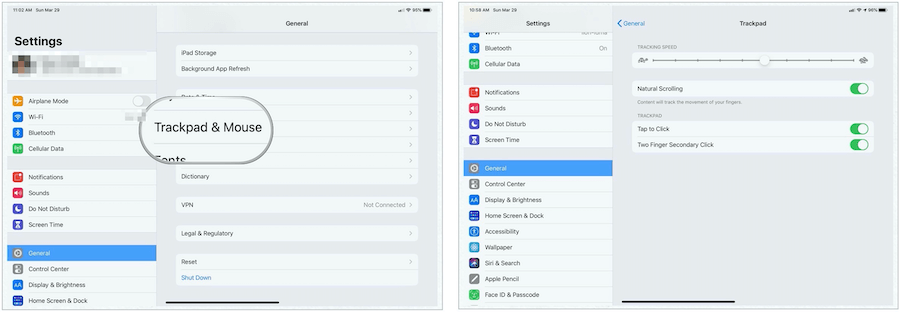Ohjauslevyn ja hiiren tuen käyttö iPadOS 13.4: ssä
Ipad Omena Ipados Sankari Ipados 13 / / March 30, 2020
Viimeksi päivitetty

Ohjauslevyn tuki iPadissa on erinomainen askel hämärtämään edelleen rajaa tablet-laitteen ja tietokoneen käytön välillä. Tässä on ohjeet sen käyttämiseen iOS 13.4 -käyttöjärjestelmässä.
Yksi suosituimmista ominaisuuksista iPadOS 13.4 on ohjauslevyn tuen käyttöönotto. Kun se lisättiin viime syksynä lanseerattuun iPad-hiiritukeen, Apple-tabletti on entistä lähempänä tulossa täysivaltaiseksi tietokoneeksi. Tässä on katsaus kuinka ohjauslevyn ja hiiren tuki aktivoidaan ja sitä käytetään iPadissa.
Mitä tarvitset?
Tuetun ohjauslevyn tai hiiren käyttäminen edellyttää, että omistat iPad Pron (kaikki mallit), iPad Air 2: n tai uudemman, iPadin (5. sukupolvi) tai uudemman tai iPad mini 4: n (tai uudemman). Laitteessa on oltava myös iPadOS 13.4 tai uudempi.
Ohjauslevyn tuki toimii Apple Magic Mouse 2: n, Magic Trackpad: n ja monien muiden valmistajien hiirien kanssa, jotka muodostavat yhteyden Bluetoothin kautta. Toukokuussa Apple julkaisee uuden Magic-näppäimistön iPad Prolle, joka sisältää sekä näppäimistön että sisäänrakennetun ohjauslevyn. Se tukee iPad Pro 12.9-tuumaa (3. ja 4. sukupolvi) ja iPad Pro 11-tuumaa (1. ja 2. sukupolvi).
Yhdistäminen iPadiin
Ennen kuin käytät ohjauslevyä tai hiirtä tabletin kanssa, se on kytkettävä Bluetoothin kautta. Tehdä niin:
- Kytke virta Bluetooth-lisälaite ja aseta se lähellä tablettia.
- Laita lisävaruste sisään pariliitos; kysy ohjeet valmistajalta.
- Apple Magic Mouse 2: n ja Magic Trackpad 2: n pitäisi toimia välittömästi.
- Napauta asetukset sovellus iPadillasi.
- Valita Bluetooth.
- Valitse Bluetooth-lisälaite pariliitos sen kanssa iPadisi kanssa kohdassa Muut laitteet.
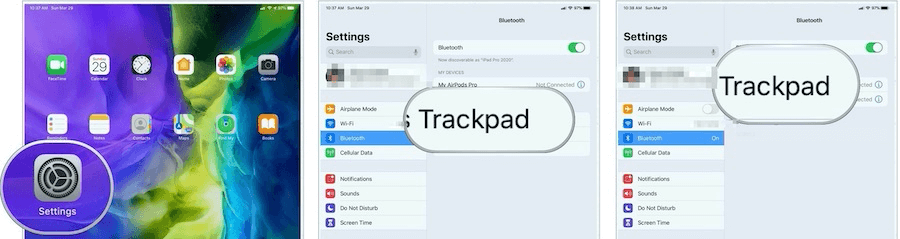
Huomaa: riippuen lisättävistä lisävarusteista, sinun on ehkä suoritettava lisävaiheet. Seuraa kaikkia näyttöön tulevia ohjeita.
TrackPad-laitteen käyttäminen iPadilla
Kun ohjauslevy on kytketty, näet iPadissa pyöreän kohdistimen. Siirtämällä sormella tai hiirellä voit liikkua iPadin näytössä samalla tavalla kuin tietokoneessa. Ilman toimintaa kohdistin katoaa. Jatka siirtämällä hiirtä tai koskettamalla ohjauslevyä.
Mukauta liikkeitä: TrackPad
Voit säätää muutamia iPadin ohjauslevyn asetuksista. Nämä asetukset sijaitsevat tablet-laitteen Asetukset-sovelluksessa kohdassa Yleistä> TrackPad:
- Seurannan nopeuden liukusäätimen avulla voit säätää osoittimen liikkumisen nopeutta.
- Ota luonnollinen vieritys käyttöön, jos haluat, että sisältö seuraa sormesi liikettä vierittäessäsi.
- Napauta napsauttamalla, kun se on päällä, ohjauslevyn napautus toimii napsautuksena.
- Kytkemällä toisen sormen toissijainen napsautus päälle, voit käyttää toisen sormen napsautusta tai napauttaa toissijaisena napsautuksena.
Huomaa: Jos olet asentanut ohjauslevyn ja hiiren, löydät nämä säätimet kohdasta Asetukset> Yleiset> Ohjauslevy ja hiiri.
Lisämuutokset
Voit mukauttaa kohdistinta edelleen siirtymällä alla olevaan Asetukset-sovellukseen Saavutettavuus> Osoittimen hallinta. Siellä voit mukauttaa näitä ominaisuuksia:
- Jos haluat tehdä kohdistimesta tummemman ja vähemmän läpinäkyvän, ota käyttöön Lisää kontrastia.
- Napauta Automaattisesti piilota osoitin ja valitse sitten kuinka kauan haluat kohdistimen näkyvän, kun se ei liiku.
- Jos haluat valita toisen värin kohdistimelle, napauta Väri.
- Jos haluat suurentaa tai pienentää osoitinta, vedä osoittimen koon liukusäädintä.
- Ota Osoitin-animaatiot käyttöön tai poista ne käytöstä.
- Voit säätää, kuinka nopeasti sivut vierittävät, kun käytät Bluetooth-hiirtä tai ohjauslevyä, käyttämällä Vieritysnopeus-liukusäädintä.
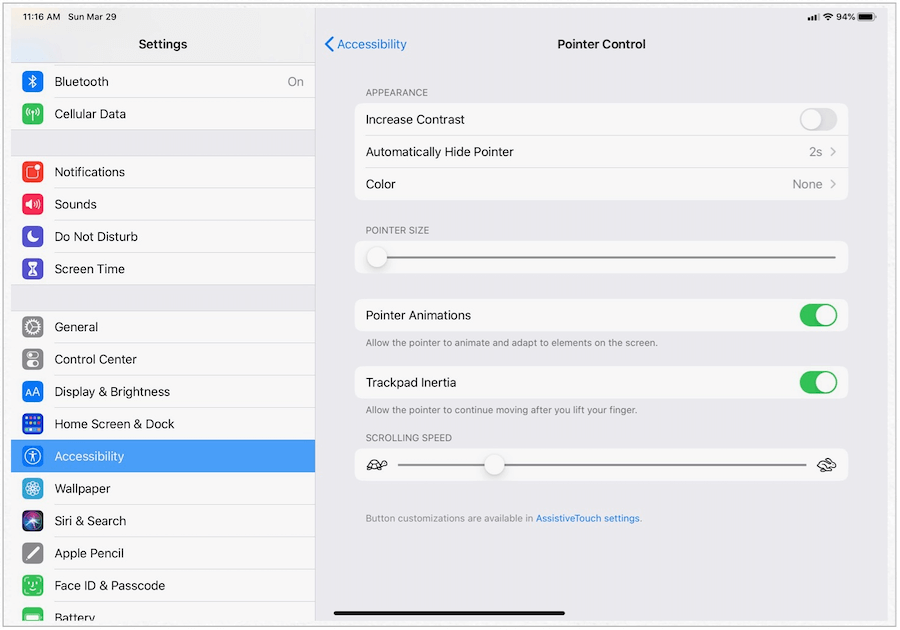
Ohjauslevyn eleet
IPadin ohjauslevyn käytön ytimessä ovat eleet. Onneksi Apple on laajentanut olemassa olevia eleitä, jotka toimivat d joko erikseen tai sisäänrakennettuna Mac-tietokoneeseen. Tärkeimmät eleet ovat seuraavat:
Kolme sormea
Kolmella sormella Apple Trackpad 2: lla tai Magic Mouse 2: lla voit suorittaa useita tehtäviä. Kun siirryt vasemmalle tai oikealle, voit vaihtaa sovelluksia, aivan kuten telisit pyyhkäisemällä ne neljä sormea näytöllä. Vasen-oikea-liike toimii aloitusnäytössä ja myös sovellusten sisällä, missä voit tuoda esiin aiemmin käytetyt sovellukset.
Kun sovellus on sisällä, kolmella sormella ylöspäin suuntautuva liike vie sinut takaisin aloitusnäyttöön. Voit siirtyä aktiivisten sovellusten välillä pyyhkäisemällä kolmella sormella ylös ja keskeyttääksesi aloitusnäytön.
Kun käytät viiden sormen indeksiä (liikutat kaikkia viittä sormea sisäänpäin ohjauslevyllä), myös palaat aloitusnäyttöön tai näet aktiiviset sovellukset.
Kaksi sormea
Vain kahdella sormella voit liikkua ylös tai alas iPadin sovelluksissa. Tämä toimii parhaiten surffailtaessa verkossa, tarkistaessasi kuvia Valokuvat-sovelluksessa ja paljon muuta. Kotinäytössä liikkeet ylhäältä alas kahdella sormella tuovat esiin Spotlightin.
Muut eleet
Voit suorittaa myös nämä tehtävät ohjauslevyn tuella:
- Napsauta hiiren kakkospainikkeella: hiiren kakkospainikkeella saadaan napsautus kahdella sormella.
- Ohjauskeskus: Napauta oikeassa yläkulmassa olevaa tilariviä, jolloin esiin tulee Ohjauskeskus.
- Ilmoitukset: Napauta tilariviä vasemmassa yläkulmassa nähdäksesi ilmoitukset.
Lisää nähtävää
Applen toimeenpaneva Craig Federighi on julkaissut lyhyen ohjeen ohjauslevystä iPadOS-laitteessa. Video on alle kolme minuuttia ja on aikaasi arvoinen:
Ohjauslevyn tuki iPadissa on erinomainen askel hämärtämään edelleen rajaa tablet-laitteen ja tietokoneen käytön välillä. Aion ostaa uuden Magic-näppäimistön iPad Prolle, kun se saa kaikki-yhdessä kokemus toisen sukupolven 11-tuumaisen iPad Pron kanssa. Kerron teille, mitä ajattelen tuolloin. Sillä välin, muista ladata iPadOS 13.4 aloittaaksesi ohjauslevyn ja hiiren tuen tänään.
Mikä on henkilökohtainen pääoma? 2019 -katsaus mukaan lukien kuinka käytämme sitä rahan hallintaan
Aloitatko ensin sijoittamisesta tai olet kokenut elinkeinonharjoittaja, Personal Capital tarjoaa jokaiselle jotakin. Tässä on katsaus ...